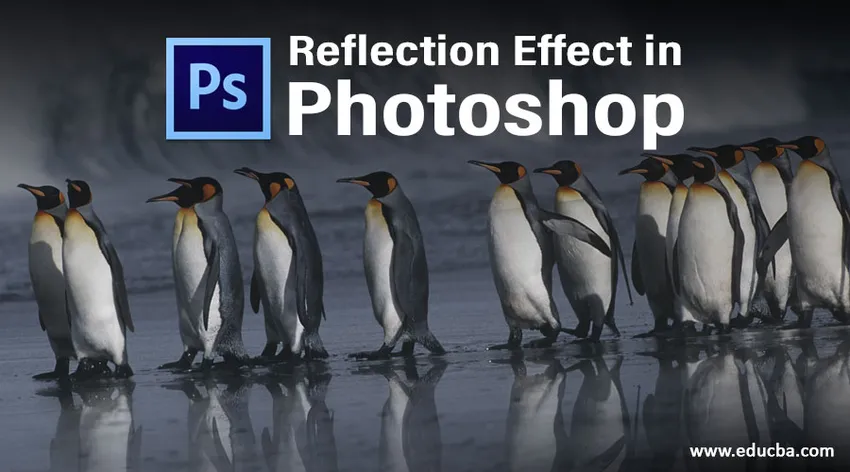
Inleiding tot reflectie-effect in Photoshop
Photoshop wordt meestal geleverd met een reeks grafische technieken voor het verbeteren en ontwerpen van afbeeldingen. Een zo'n geweldige techniek die populair is en gebruik maakt van eenvoudige photoshop-tools is het Reflectie-effect. Het wordt veel gebruikt in logo's, advertenties, enz. Voor teksteffecten en ook in afbeeldingen voor het maken van een wazig spiegelachtig effect, bijvoorbeeld voor het maken van achtergronden van een plaats voor een website voor reizen en toerisme met locaties met meren en waterlichamen. Dit effect kan nuttig zijn voor grafisch ontwerpen. Het maakt gebruik van zeer weinig componenten zoals Motion en Gaussian Blur, Free Transform, Selection tools enzovoort. Laten we proberen een paar voorbeelden voor ons te maken om dit effect te leren.
Waterreflectie-effect in Photoshop
Dit is een van de meest gebruikte reflectie-effecten die waarschijnlijk ook snel kunnen worden geïdentificeerd. Veel schilderachtige foto's hebben allemaal waterreflecties en geloof me, veel ervan zijn inderdaad Photoshop-ed !!
Stap 1: Pak eerst het beeld van wiens reflectie moet worden gecreëerd. Ga naar Bestand, selecteer de juiste afbeelding en daar kunnen we alles bewerken wat we nu willen.
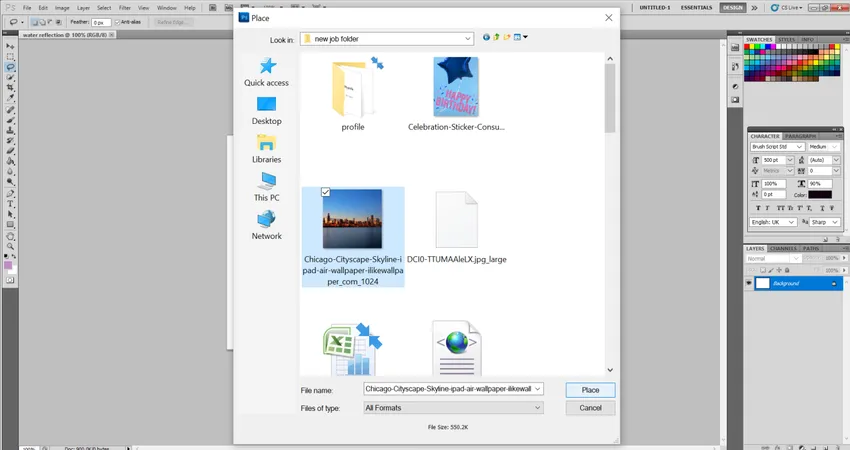
Stap 2: Ik zou willen voorstellen omzetten, ontgrendel eerst de laag en converteer deze naar de normale laag door eerst op de achtergrondlaag te dubbelklikken en deze de naam laag 0 te geven.
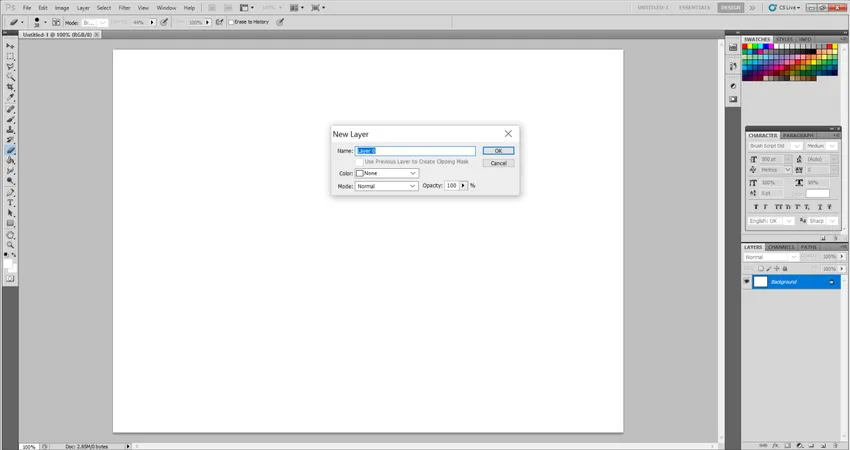
Stap 3: Selecteer nu de laag met de afbeelding en knip het watergedeelte met behulp van het gereedschap Rechthoekig selectiekader of het gereedschap Veelhoekige lasso.
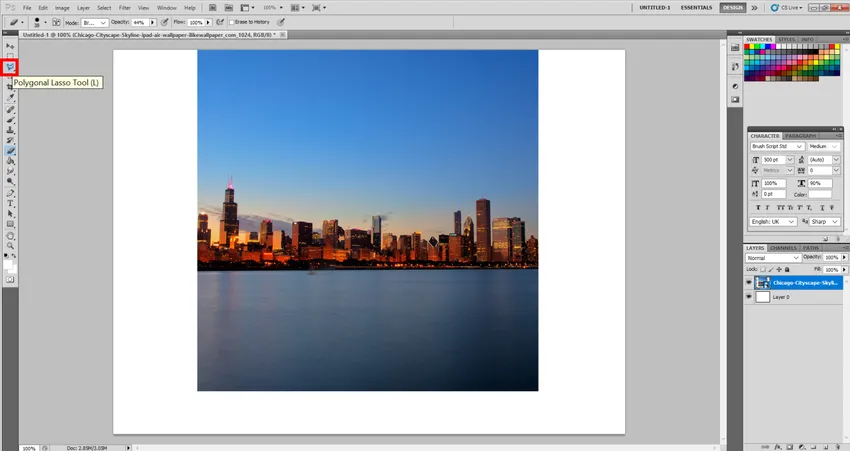
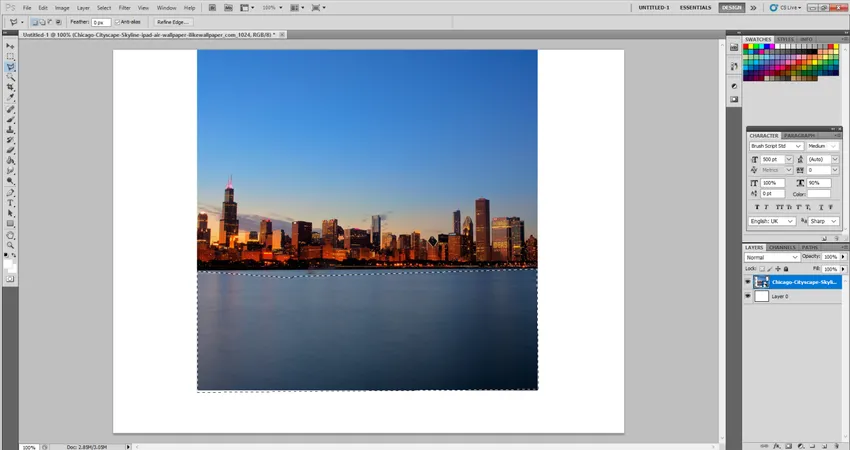
Stap 4: Dupliceer nu de laag door Laag dupliceren te selecteren en vervolgens Bewerken en transformeren te selecteren en vervolgens Verticaal spiegelen. U ziet een afbeelding ondersteboven van het gesneden deel. Plaats het gereedschap dus onder onze oorspronkelijke afbeelding door het verplaatsingsgereedschap te gebruiken.
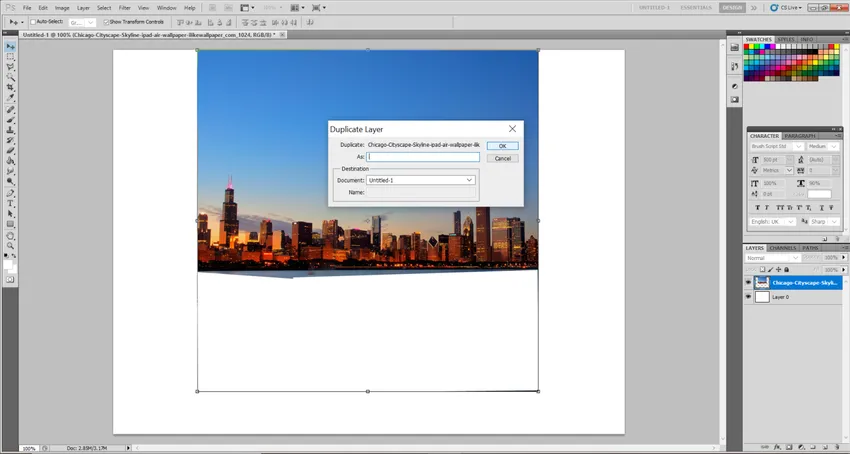

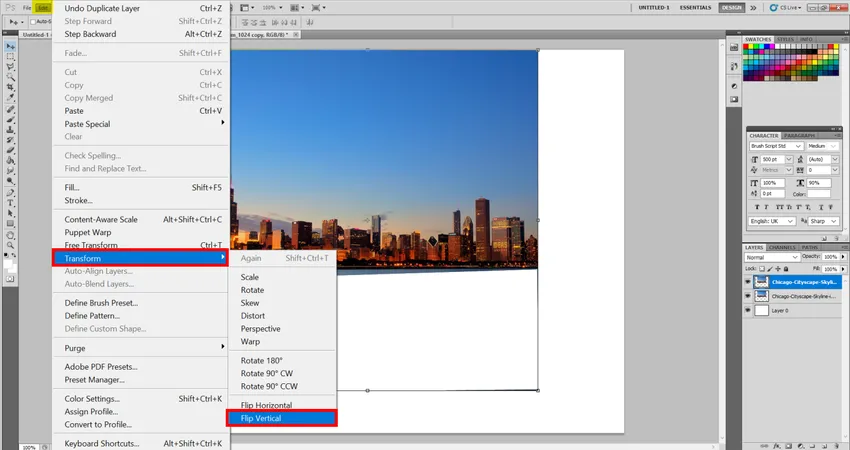
Stap 5: Nu is het tijd om wat waterrimpelingen te maken. Laat de dubbele laag worden geselecteerd. Selecteer nu Filter> Blur> Motion Blur. En stel de waarden op de volgende manier in: Hoek: 90 graden, Afstand: 30 pixels. Je zult zoiets zien.
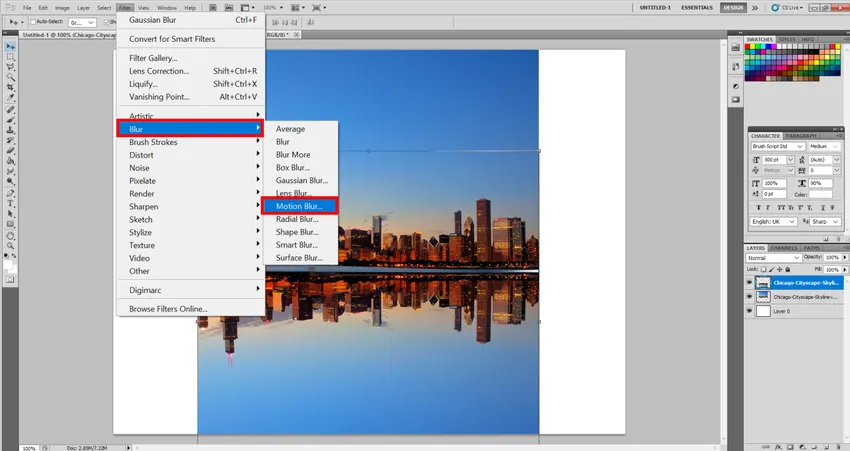
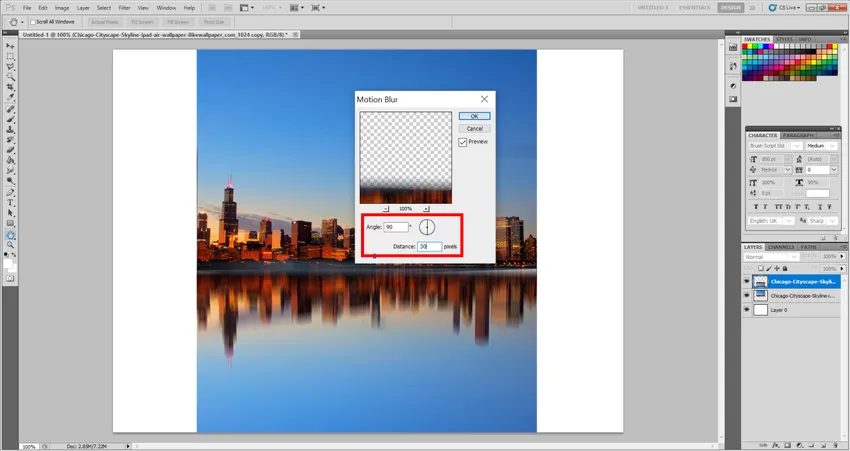
Stap 6: Nu is het tijd om het water een smudgy effect te geven. Vandaar het hulpmiddel Smudge, en ik heb veel geëxperimenteerd, dus ik was eindelijk op mijn gemak met deze waarden. U kunt uw eigen waarden maken, afhankelijk van de afbeelding die u hebt geselecteerd om waterreflectie te bevatten. Stel dus de borstelgrootte in: 150, hardheid: 0 en sterkte: 20 procent.
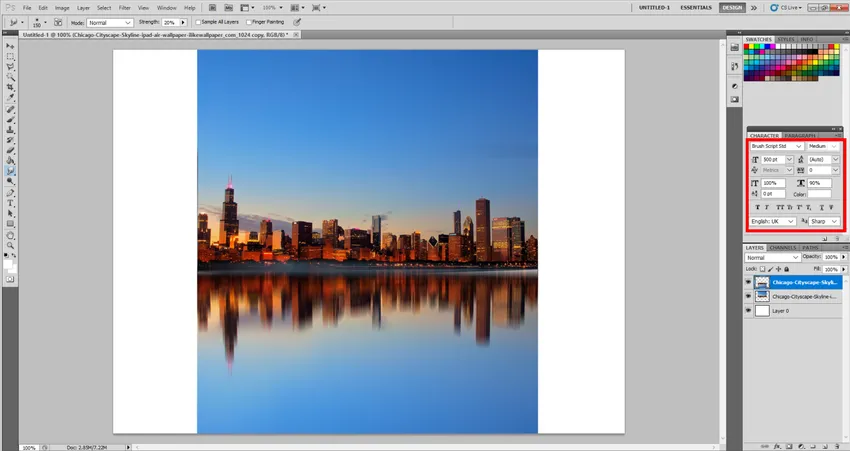
Stap 7: Normaal gesproken zou men tevreden zijn met wat we hebben gemaakt, maar laten we wat meer experimenteren en meer effecten aanbrengen. Laten we een nieuwe laag maken en deze vullen met witte kleur met behulp van het gereedschap Emmertje. Laten we het ook Ruisfilter geven om een natuurlijker gerimpeld effect aan de watergolven te geven. Ga dus naar Filter> Ruis> Ruis toevoegen. Zorg ervoor dat u hier de nieuwe laag hebt geselecteerd. Stel nu de volgende waarden in (ook deze kunnen per afbeelding verschillen) Bedrag: 400%, Distributie: Gaussiaans en vink de knop Monochromatisch aan.
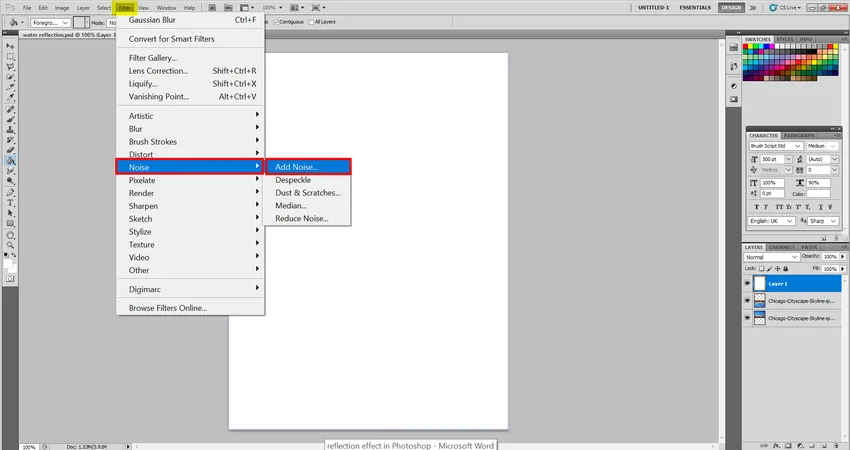
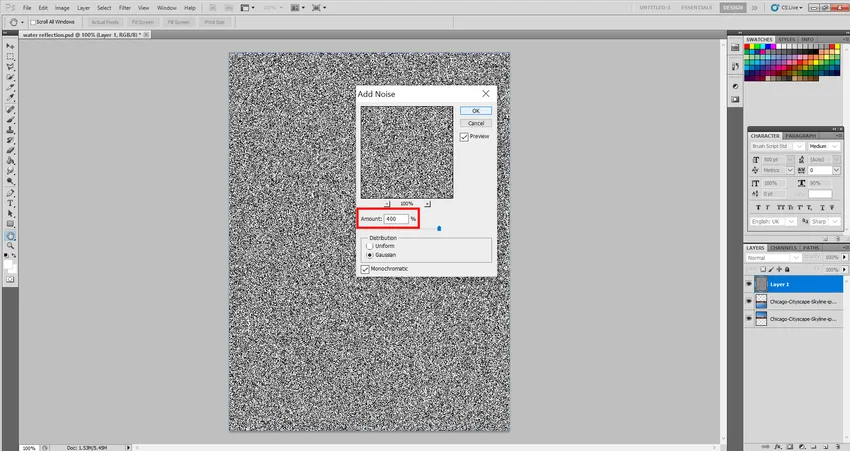
Stap 8: Laten we nog een filter toevoegen. Ga naar Filter> Vervagen> Bewegingsonscherpte. Nu kunt u de volgende waarden instellen en experimenteren. Hoek: 0 graden, Afstand: 40 px en laten we ook een beetje contrast in kleuren toevoegen voor betere overvloei-opties later. En kijk ook wat er gebeurt als we de toetsen CTRL + L en omgekeerde kleuren gebruiken. U kunt dus de volgende, eerste toon toevoegen: 147, middentoon: 1, 53 en laatste toon: 219.
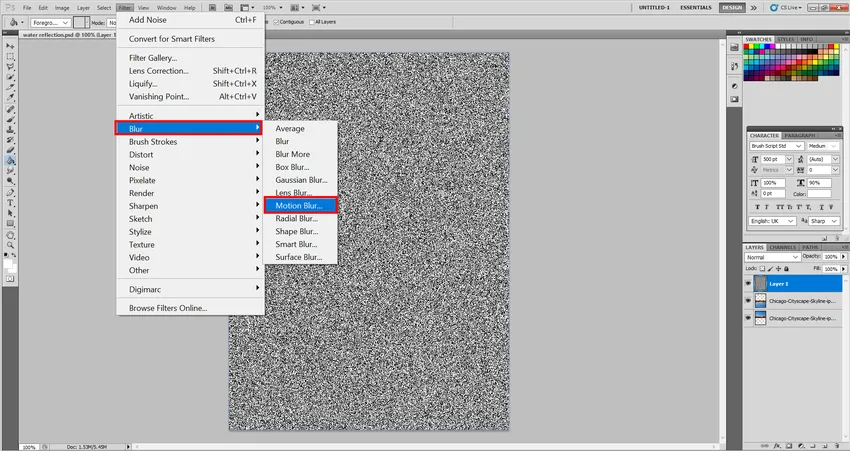
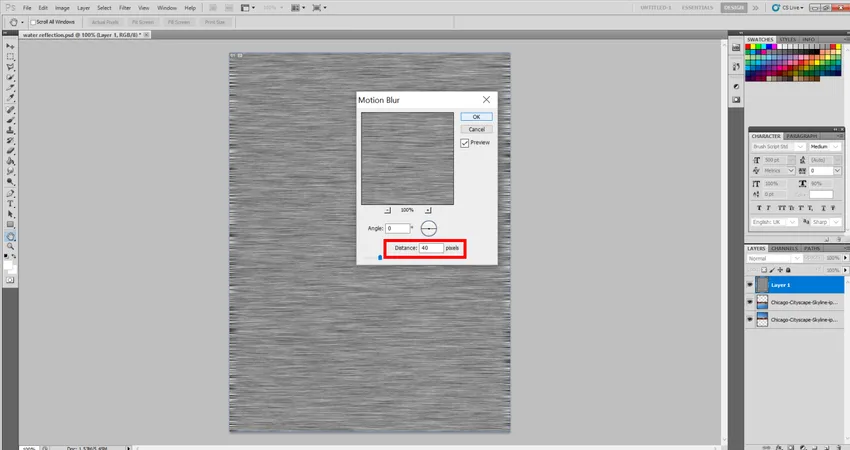
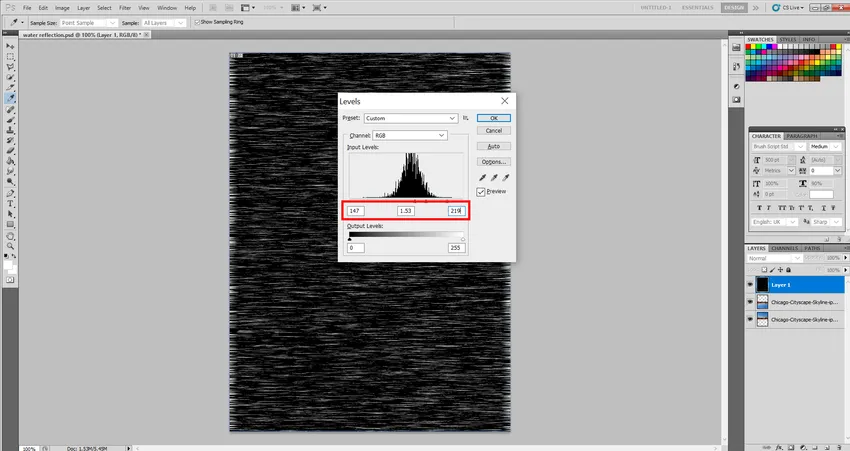
Stap 9: Laten we perspectief toevoegen om het een beter zicht op het oog te geven. U kunt dus de volgende bewerkingen selecteren, transformeren en vervolgens perspectief. Sleep nu eenvoudig elke hoek van de bodem met de muis naar de zijkant volgens het einde van uw keuze.
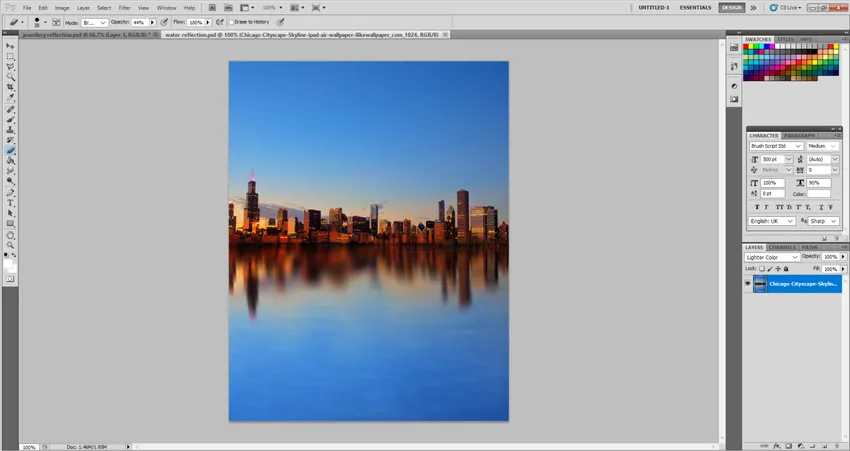
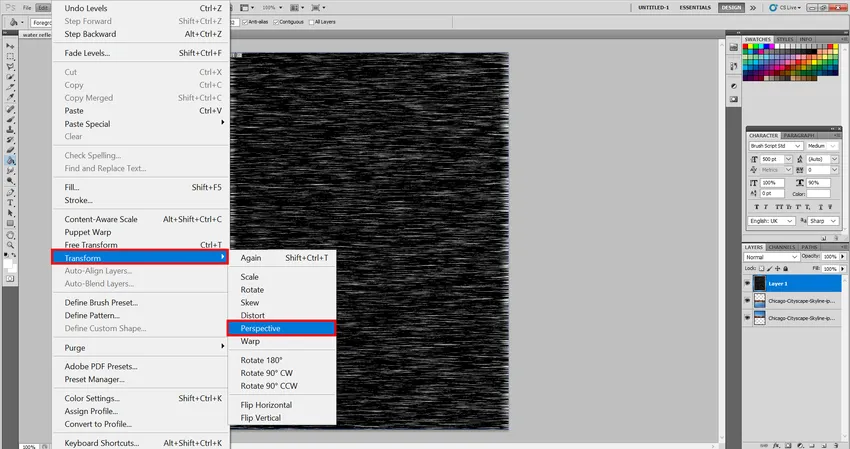 Stap 10: Sleep deze laag nu naar de kant van het water en pas deze aan volgens uw wens.
Stap 10: Sleep deze laag nu naar de kant van het water en pas deze aan volgens uw wens. 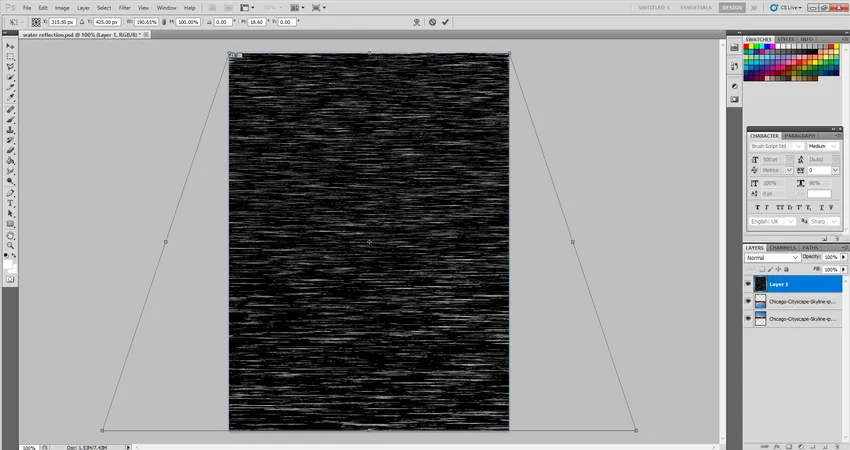
Stap 11: Nu kunt u met de rechtermuisknop op de laag klikken en naar Blending Options gaan. Daarin stel je de volgende waarden in. Dekking: 30% en mengmodus: Zacht licht. Het zal zoiets zijn.
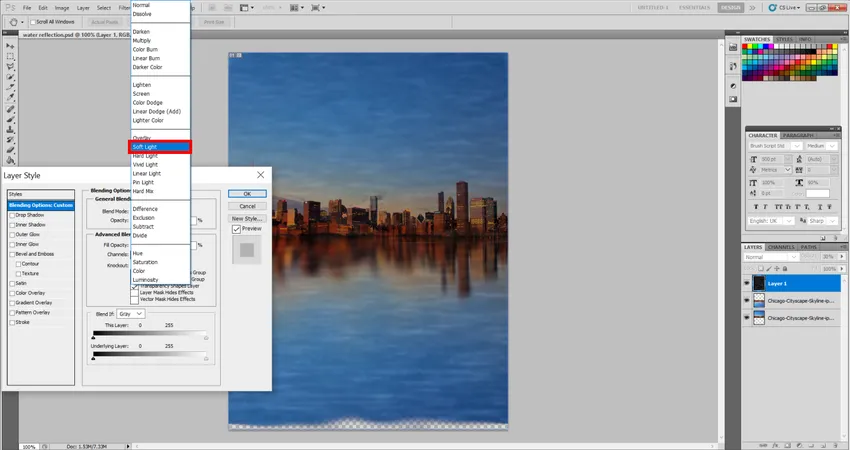
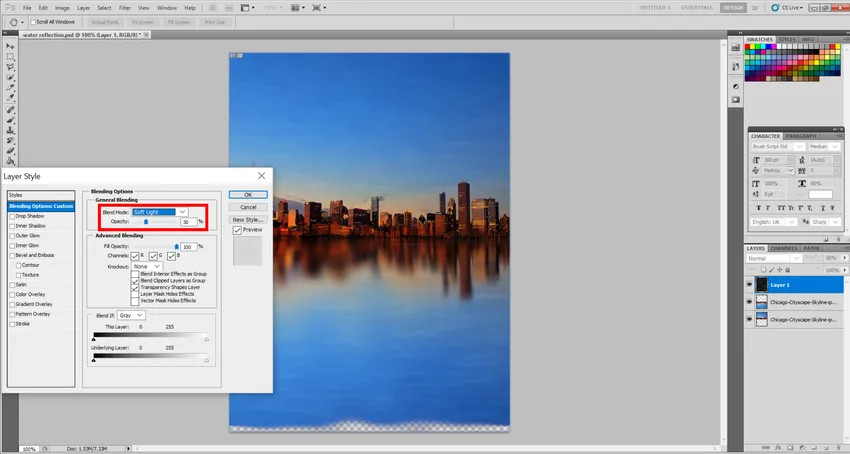
Stap 12: En het is definitief !!!! … Ga je gang en maak je eigen waterreflectie-effecten.
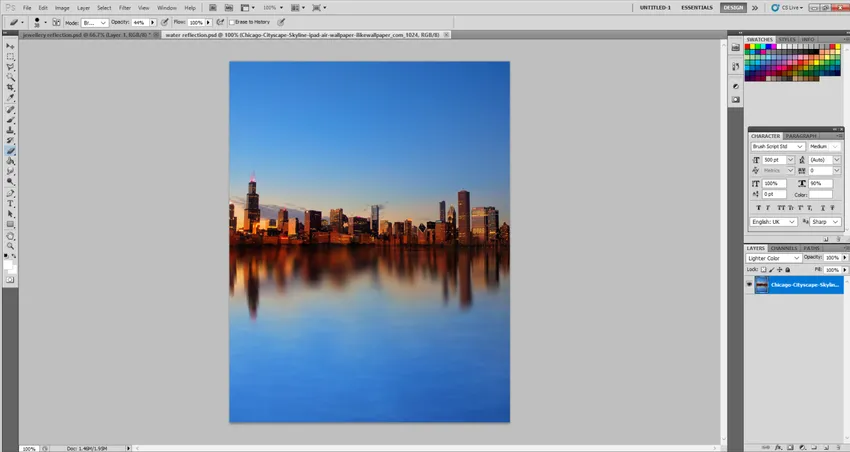
Reflectie-effect sieradenadvertentie
Dit is misschien ook een van de meest voorkomende van allemaal, maar dat heb ik gekozen om het te doen, zodat het concept van reflectie je duidelijker wordt. We zullen hier vergelijkbare technieken gebruiken, maar op een manier die ons sieraad aantrekkelijker maakt voor het blote oog.
Stap 1: Ga naar Bestand> Plaats en plaats de afbeelding die eerst moet worden bewerkt.
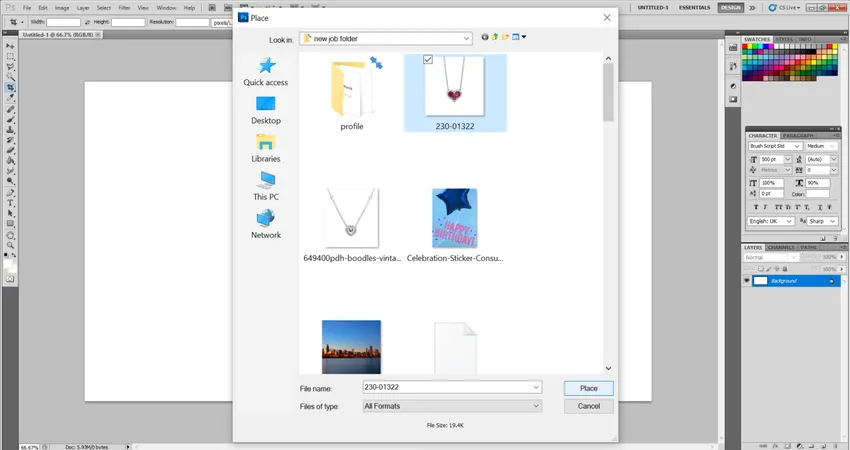
Stap 2: Als dat klaar is, zou ik willen voorstellen om de tool Bijsnijden te selecteren op basis van mijn afbeelding en het overtollige deel van de afbeelding bij te snijden zodat we de reflectie kunnen maken. Normaal gesproken hebben we niet voldoende ruimte voor reflectie, we kunnen zelfs Afbeelding gebruiken dan Canvasgrootte en de grootte van het onderstaande canvas vergroten om de onderstaande reflectie te geven.
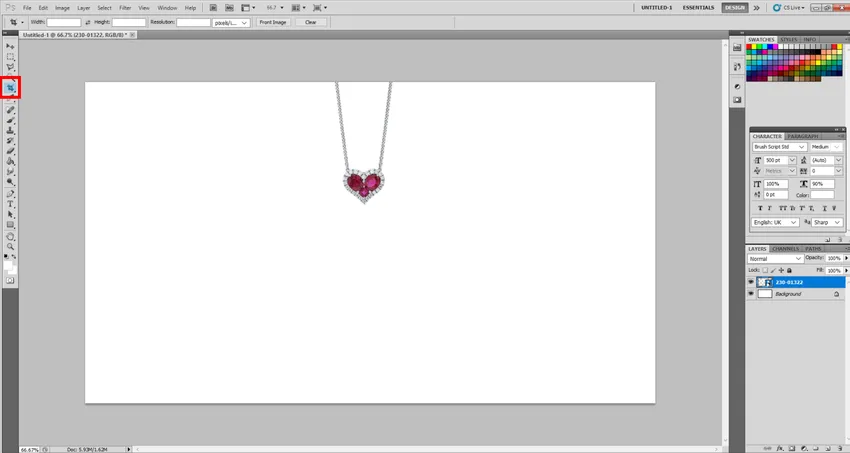
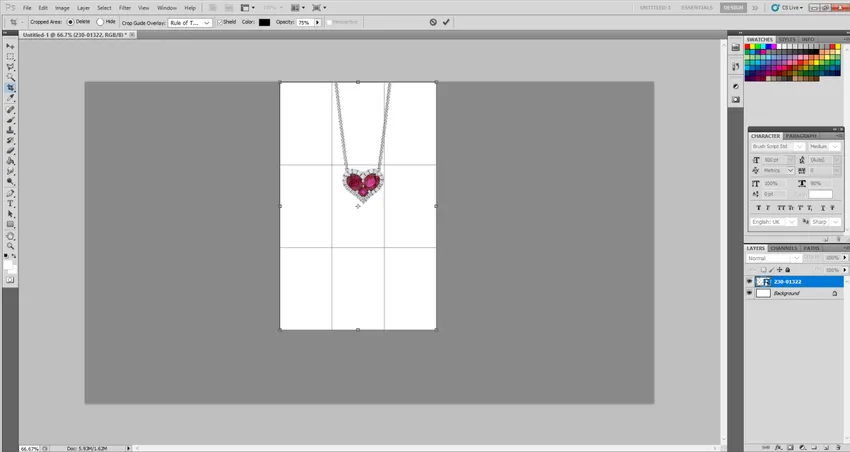
Stap 3: Laten we nu een kopie maken van ons sieraad. Selecteer het toverstafje links. Selecteer nu met behulp van de Shift-toets op het toetsenbord het hele gebied behalve de sieraden zoals hieronder getoond.
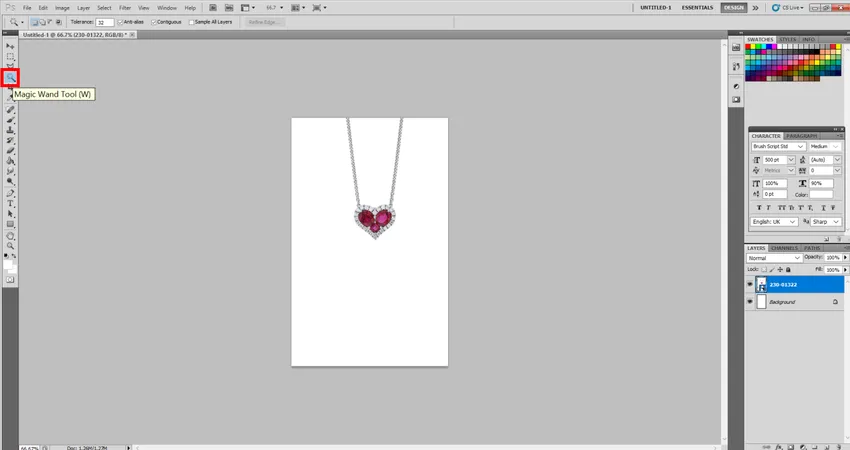
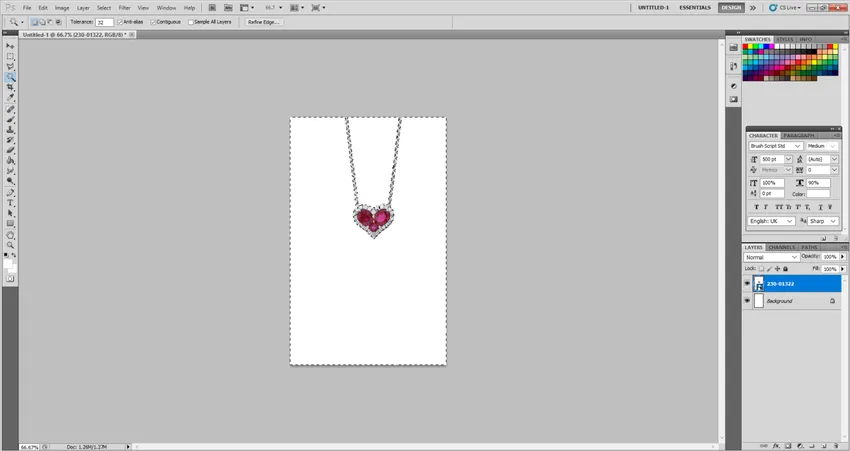
Stap 4: Ga nu naar Selecteren> Omgekeerd en u zult zien dat Mijn sieraad in plaats daarvan is geselecteerd. Ga nu naar Laag, klik op Nieuw en selecteer vervolgens Laag via kopie. Hiermee maak je een kopie van Sieraden.
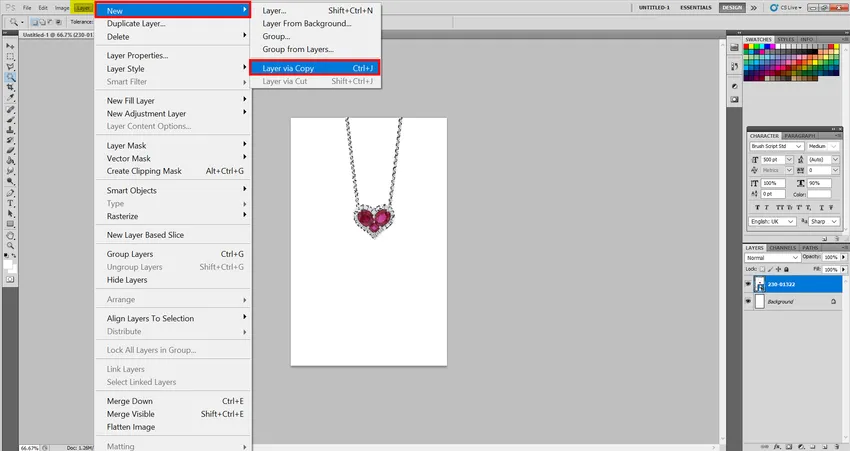
Stap 5: Ga nu naar Bewerken Transformeren en Verticaal spiegelen. Selecteer nu dekking tot 30% en pas aan zoals u wilt.
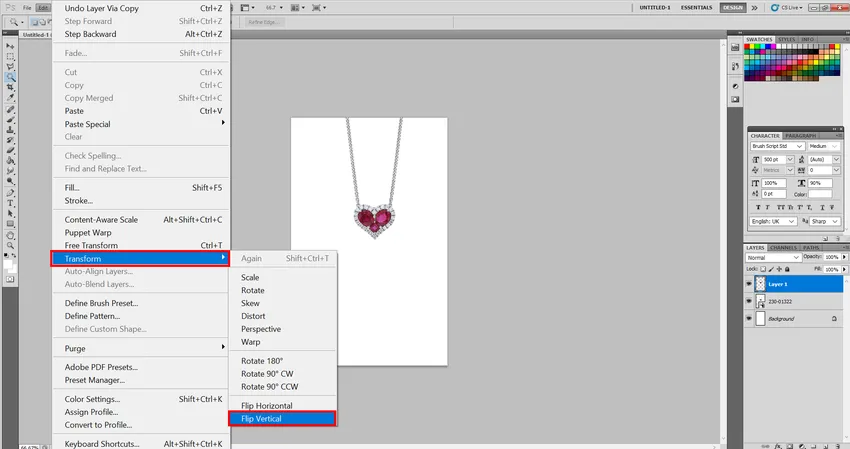
Stap 6: Nu geloof ik de eenvoudigste manier te gebruiken en dat is het hulpmiddel Gum. Stel de volgende waarden in en u kunt de sieraden vervagen volgens uw smaak. Hardheid: 30 en penseel: 38 px.
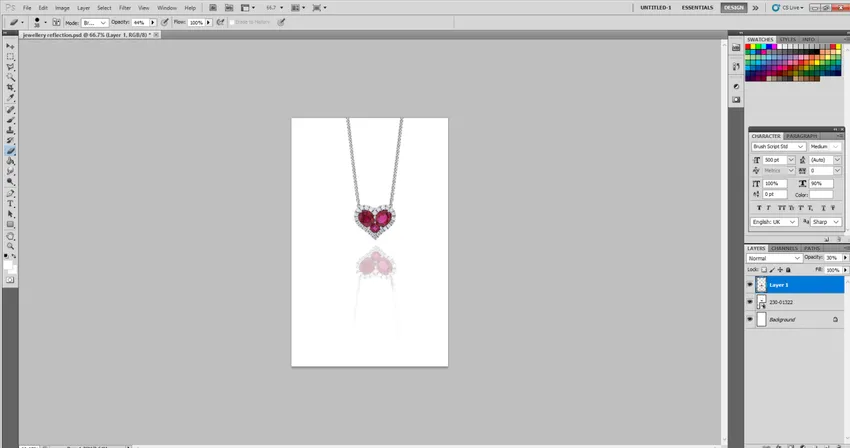
Stap 7: U kunt dit effect zelfs gebruiken. Ga naar Filter> Vervagen en vervolgens Gaussiaans vervagen. Stel de straal in op 1, 5. Nu ziet je spiegelbeeld er natuurlijk uit.
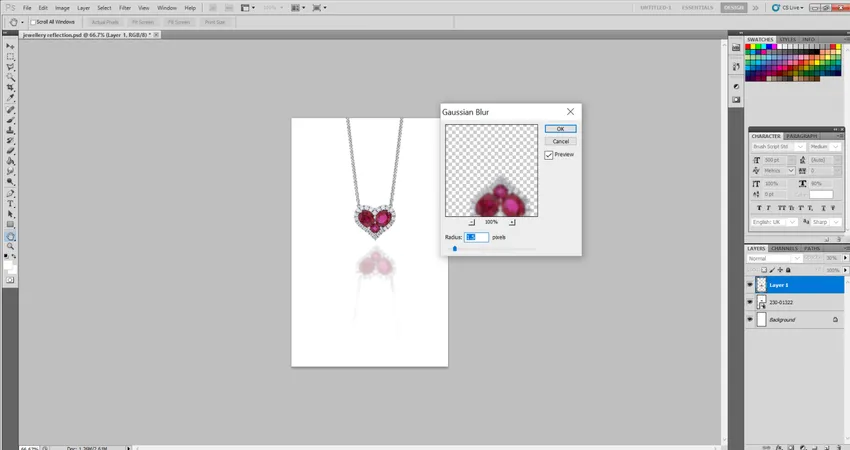
U kunt dit effect zelfs in de volgende gebieden gebruiken. Alle productreflectie-advertenties gebruiken dit effect ook uitgebreid, zoals wijnglas of serviesgoed. In-tekst effecten voor het creëren van een reflecterend effect etc.
Conclusie
Het is vaak veel eenvoudiger om in Photoshop te repliceren dan om er een in film te vangen. Gebruik deze eenvoudige stappen om een interessant Photoshop-reflectieafbeelding te maken om de nogal saaie fotografie te verbeteren.
Aanbevolen artikelen
Dit is een handleiding voor het reflectie-effect in Photoshop. Hier bespreken we de stappen om water- en sieradenadvertenties en reflectie in na-effecten te maken. U kunt ook onze andere gerelateerde artikelen doornemen voor meer informatie -
- Inleiding tot teksteffecten in Photoshop
- Hoe maak je een spiegeleffect in Photoshop?
- Gebruik van Patch Tool in Photoshop
- Hoofdframes toevoegen in After Effects
- Lasso-tool in Photoshop